Sicheres Entfernen eines Laufwerks, um die Warnung "Festplatte nicht korrekt ausgeworfen" in Mac OS X zu vermeiden

Der Mac gibt eine Warnung aus, wenn ein angeschlossener Datenträger, Laufwerk oder Datenträger nicht ordnungsgemäß ausgeworfen wurde, um Datenverlust auf dem fraglichen Laufwerk zu verhindern, und es ist ein guter Ratschlag zu folgen. Natürlich ist die nächste offensichtliche Frage für so viele Neulinge auf der Mac-Plattform, wie in aller Welt ein Laufwerk ordnungsgemäß und sicher auszuwerfen ist, um diesen Fehler und mögliche Probleme zu vermeiden.
Während langanhaltende Mac-Benutzer wahrscheinlich bereits wissen, wie dies zu tun ist, gibt es viele neue in OS X nicht, und obwohl Windows ein kleines "sicher auswerfen" -Dialog hat, der aus der Startleiste erscheint, was sollen Mac-Benutzer tun? Obwohl es für weniger Erfahrene nicht ganz offensichtlich ist, ist es in der Tat sehr einfach, ein Laufwerk sicher zu entfernen und zu vermeiden, dass die Meldung "Diskette nicht ausgeworfen - Auswerfen" DISKNAME vor dem Trennen oder Deaktivieren der Meldung im Benachrichtigungscenter erscheint. Auch hier ist es wichtig, einen Datenträger ordnungsgemäß auszuwerfen, damit das Laufwerk nicht versehentlich Datenverlust oder Datenverlust verursacht.
Hinweis: Dies gilt für alle angeschlossenen beschreibbaren Laufwerke, einschließlich externe Festplatten, USB - Sticks, Sicherungslaufwerke usw. Die Gefahr eines Datenverlusts aufgrund eines unzureichenden Entfernens eines Speichervolumens gilt für jedes Gerät. Daher ist es am besten, wenn Sie den Entfernungsvorgang manuell starten, bevor Sie das angeschlossene Speichergerät oder das USB-Kabel von einem Mac entfernen.
So entfernen Sie sicher ein Laufwerk, indem Sie eine Festplatte über die Finder-Seitenleiste ordnungsgemäß auswerfen
Der einfachste Weg, eine angeschlossene Festplatte sicher auszuwerfen, ist die OS X Finder Windows Sidebar. Alles, was Sie tun müssen, ist die Festplatte im Untermenü "DEVICES" der Seitenleiste zu finden, den Mauszeiger über den Namen zu bewegen und auf die kleine Auswurftaste zu klicken:

Warten Sie eine oder zwei Minuten und die Diskette wird vollständig ausgeworfen. Jetzt können Sie es sicher vom Mac entfernen, und Sie werden nicht den Alarmdialog aufrufen.
Wenn eine Fehlermeldung angezeigt wird, ist dies wahrscheinlich darauf zurückzuführen, dass die Festplatte von einer Aktivität über eine Anwendung ausgelastet ist, egal ob es sich um eine Time Machine-Sicherung oder eine App handelt, die etwas speichert oder schreibt. Wenn das der Fall ist, warten Sie entweder, bis die Aufgabe beendet ist, oder beenden Sie die betreffende Anwendung.
Sie können Datenträger auch sicher auswerfen, indem Sie sie im Finder auswählen und dann das Finder-Menü aufrufen:

Darüber hinaus gibt es Standardausgabemethoden, die Tastaturkurzbefehle verwenden, die Laufwerkssymbole in den Papierkorb ziehen oder sogar die altmodische Auswurftaste, die auf Apple Wireless-Tastaturen und den wenigen verbleibenden Macs mit SuperDrives bestehen bleibt.
Ja, das ist eine ziemlich einfache Aufgabe, aber für viele Benutzer, die neu auf der Mac-Plattform sind, wird es immer verwirrender. Interessanterweise haben frühere Versionen von Mac OS X Ihnen tatsächlich genau gesagt, wie Sie einen Datenträger im Warndialogfeld richtig auswerfen können, wenn ein Datenträger nicht sicher entfernt wurde:

Trotz der vielen benutzerfreundlichen Fortschritte zu moderneren Versionen von OS X, verfehlt das neue Notification Alert-basierte System hier einen Schlag und weist den Benutzer einfach an, die Disk einfach vorher auszuwerfen.








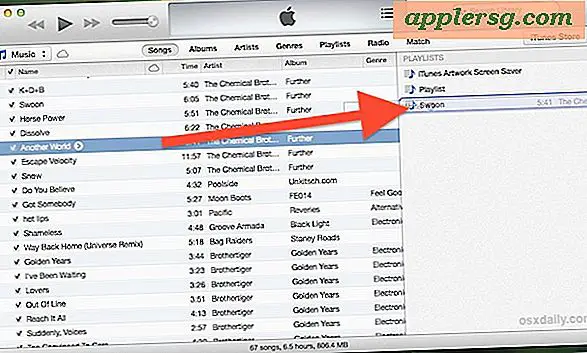
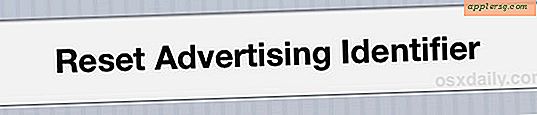


![iPhone Humor: Watch Menschen denken, ein iPad Mini ist ein neues iPhone [Video]](http://applersg.com/img/fun/342/iphone-humor-watch-people-think-an-ipad-mini-is-new-iphone.jpg)